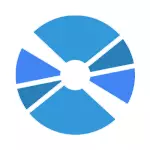
Ovaj pregled predstavlja najbolje, u pogledu autora, besplatne programe dizajnirane za snimanje različitih vrsta diskova u sustavima Windows XP, 7, 8.1 i Windows 10. Samo alati koji se mogu službeno preuzeti i koristiti besplatno su u članak. Komercijalni proizvodi, kao što je Nero Burning Rim ovdje neće se razmatrati.
UPDATE 2015: Dodani su novi programi, a jedan proizvod je uklonjen, čija je uporaba postala nesigurna. Dodaju se informacije o programu i trenutne screenshotove, neka upozorenja za korisnike početnika. Također pogledajte: Kako stvoriti Windows 8,1 boot disk.
Ashampoo Burning Studio besplatno
Ako je u ovom pregledu programa u ovom pregledu bio IMGBURN, koji sam doista doista bio bolji od besplatnih uslužnih programa za snimanje diskova, sada, sada mislim da će biti bolje da postavite ashampoo snimanje studio besplatno ovdje. To je zbog činjenice da je preuzimanje čistog imgburna bez instaliranja potencijalno neželjenog zajedno s njom, nedavno se pretvorilo u nerivial zadatak za početnike korisnika.

Besplatni program za snimanje diskova u ruskom Ashamphoo Burning Studio Besplatno ima jedan od najrazumljivijih sučelja i dopušta bez posebnih poteškoća:
- Napišite DVD i CD diskove s podacima, glazbom i video.
- Kopirajte disk.
- Stvorite ISO disk sliku ili napišite takvu sliku na disk.
- Pokrenite sigurnosne kopije podataka na optičke diskove.
Drugim riječima, bez obzira na zadatak prije nego što ne stojite: zabilježite arhivu kućnih fotografija i videozapisa na DVD-u ili stvaranje diska za pokretanje za instalaciju sustava Windows, sve to može biti izvedeno od strane Burning Studio besplatno. U isto vrijeme, program se može sigurno preporučiti od strane novak korisnika, to stvarno ne bi trebalo imati poteškoća.
Možete preuzeti program s službene stranice https://www.ashampoo.com/ru/usd/pin/7110/burning-software/burning-studio-free
Imgburn.
Koristeći IMGBURN program, ne možete pisati ne samo CD i DVD, već i Blu-ray, ako postoji odgovarajući pogon. Moguće je napisati standardni DVD video za reprodukciju u domaćem igraču, stvarajući diskove za pokretanje s ISO slika, kao i diskove s podacima na kojima možete pohraniti dokumente, fotografije i bilo što drugo. Windows operativni sustavi održavaju se iz najranijih verzija, kao što su Windows 95. Prema tome, Windows XP, 7 i 8.1 i Windows 10 također su uključeni u popis podržanih popisa.
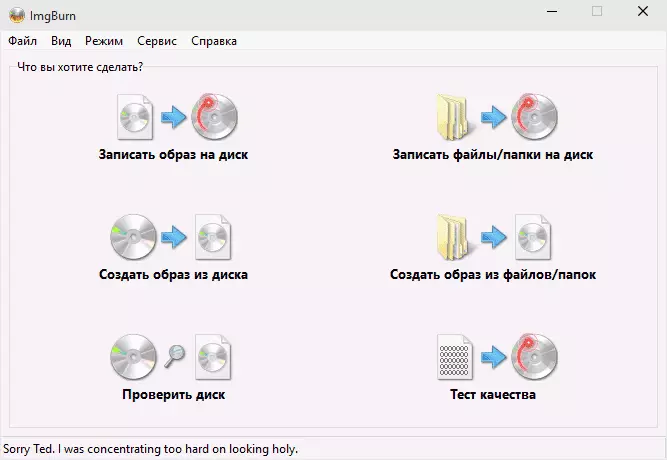
Napomim da prilikom instaliranja programa, pokušat će postaviti par dodatnih besplatnih aplikacija: odbiti, oni ne predstavljaju uporabu, već samo stvaraju smeće u sustavu. Nedavno, kada instaliranje programa ne pita uvijek o instalaciji dodatnog softvera, ali ga postavlja. Preporučujem provjeru vašeg računala na zlonamjerni softver, na primjer, pomoću ADWCleaner nakon instalacije ili koristite prijenosnu verziju programa.
U glavnom prozoru programa vidjet ćete jednostavne ikone za obavljanje osnovnih radnji snimke diska:
- Pišite slikovnu datoteku na disk
- Stvorite disk datoteke slikovnih datoteka (stvorite slikovnu datoteku s diska)
- Pišite datoteke i mape na disk (zapišite datoteke / mape na disk)
- Stvorite sliku iz datoteka i mapa (stvorite sliku iz datoteka / mapa)
- Kao i funkcije za provjeru diska

Unatoč činjenici da je Imgburn disk snimanje je vrlo jednostavan za korištenje, iskusni korisnik, pruža vrlo široke mogućnosti za postavljanje i rad s diskovima koji nisu ograničeni na naznaku brzine snimanja. Također možete dodati da se program redovito ažurira, ima visoke ocjene među besplatnim proizvodima ovog tipa, odnosno općenito, to je vrijedno pozornosti.
IMGBURN možete preuzeti na službenoj stranici http://imgburn.com/index.php?act=Download, postoje i jezični paketi za program.
Cdburrnerxp
Besplatno CDBurnerXP program za snimanje diska ima sve što je potrebno za potrebe za CD ili DVD zapis. Uz to, možete snimiti CD i DVD diskove s podacima, uključujući pokretanje diskova iz ISO datoteka, kopirati podatke s diska na disk i stvoriti audio CD i DVD video diskove. Programsko sučelje je jednostavno i razumljivo, a za iskusne korisnike postoji fino postavljanje procesa snimanja.

Kako mogu razumjeti s imena, cdburnerxp je izvorno stvoren za snimanje diskova u sustavu Windows XP, ali i radi u najnovijim verzijama OS-a, uključujući Windows 10.
Za preuzimanje Free CDBERRERXP posjetite službenu web stranicu https://cdburnerxp.se/. Da, usput, ruski jezik je prisutan u programu.
Windows 7 USB / DVD Download alat
Za mnoge korisnike, program za snimanje diska je potreban samo za izradu instalacijskog diska sa sustavom Windows. U tom slučaju možete koristiti Službeni Windows 7 USB / DVD alat za preuzimanje alata od Microsofta, koji će ga učiniti u četiri jednostavna koraka. U isto vrijeme, program je pogodan za stvaranje boot diskova iz sustava Windows 7, 8.1 i Windows 10, a radi u svim verzijama OS-a, počevši od XP.
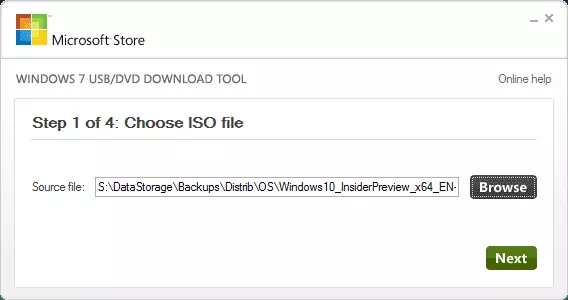
Nakon instalacije i pokretanja programa, to će biti dovoljno za odabir ISO slike snimljenog diska, a na drugom koraku - da biste odredili da planirate napraviti DVD (moguće je kao opcija USB Flash pogona).

Daljnji koraci - pritiskom na gumb "Start Kopiranje" i čekaju proces snimanja.
Službeno preuzimanje izvora sustava Windows 7 USB / DVD Download Alat - http://wudt.codepleks.com/
Buraware besplatno.
Nedavno je besplatna verzija programa BurnAware stekla ruski jezik sučelja i potencijalno nepoželjni softver u instalaciji. Unatoč posljednjoj stavkama, program je dobar i omogućuje vam da izvedite gotovo sve radnje za snimanje DVD-a, Blu-ray, CD pogona, stvaranje slika i diskova za pokretanje, snimanja videozapisa i audiozapisa na disk, a ne samo na to.

U isto vrijeme, BurnAware Free radi u svim verzijama sustava Windows, počevši s XP-om i završetkom sustava Windows 10. iz ograničenja besplatne verzije programa - nedostatak kopiranja diska na disk (ali to se može učiniti stvaranjem Slika i nakon toga pisanje), obnavljanje nečitljivih podataka s diska i snimate odmah na nekoliko diskova.
Što se tiče instalacije dodatnog softvera za program, tada u mom testu u sustavu Windows 10 nije bilo ništa suvišno, ali još uvijek preporučujem da vježbate oprez i, kao opciju, odmah nakon instalacije, provjerite ADWCleaner računalo da biste sve više uklonili osim program sam.
Možete preuzeti BurnAware Free Disc Records s službene stranice http://www.burnaware.com/download.html
Passcape Iso plamenik.
Passcape Iso Burner je malo poznati program za snimanje ISO boot slike na disk ili flash pogon. Međutim, to mi je došlo u dušu, a razlog za to je njezina jednostavnost i funkcionalnost.
U mnogim aspektima, to je slično Windows 7 USB / DVD Download Alat - omogućuje vam da napišete boot disk ili USB nekoliko koraka, međutim, za razliku od Microsoftove Utility, to može učiniti praktički s bilo koje ISO slike, a ne samo koji sadrže instalacijske datoteke sustava Windows.
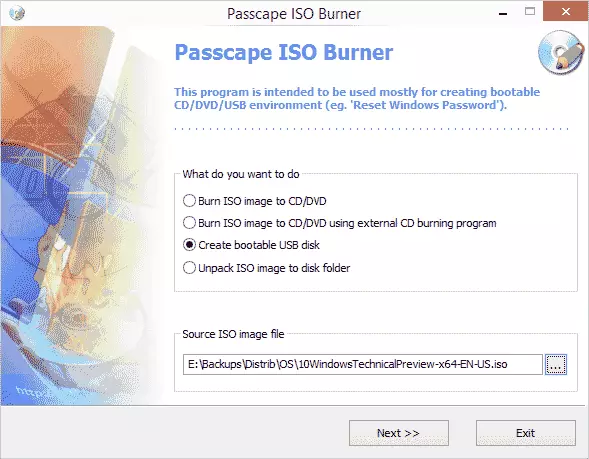
Dakle, ako vam je trebao boot disk s bilo kojim uslužnim programima, LiveCD, Antivirus, a želite ga brzo i što jednostavnije napisati, preporučujem pažnju na ovaj besplatni program. Opširnije: Korištenje Passcape ISO plamenika.
Aktivni ISO plamenik.
Ako trebate napisati ISO sliku na disk, aktivni ISO Burner je jedan od najnaprednijih načina za to. U isto vrijeme i najjednostavniji. Program podržava sve najnovije verzije sustava Windows, a kako bi ga besplatno preuzeli, koristite službenu web-lokaciju http://www.ntfs.com/iso_burner_free.htm

Između ostalog, program podržava mnoge različite opcije snimanja, razne načine i SPTD, SPTD i ASPI protokole. Moguće je odmah po potrebi sagorijevati nekoliko primjeraka jednog diska. Blu-ray, DVD, CD diskete su podržane.
Besplatna verzija Cyberlink Power2Go
Cyberlink Power2Go je snažan i, u isto vrijeme jednostavan program za snimanje diska. Uz to, bilo koji korisnik novaka može lako pisati:
- Disk s podacima (CD, DVD ili Blu-ray)
- Diskovi s videom, glazbom ili fotografijama
- Kopirajte informacije s diska na disk
Sve se to provodi u prijateljskom sučelju, koje, iako nema ruskog jezika, najvjerojatnije će vam biti jasno.

Program je dostupan u plaćenim i besplatnim (Power2go esencijalne) verzije. Preuzmite besplatnu verziju dostupnu na službenoj stranici.
Napomim da je pored samog programa snimanja diska instaliran CyberLink komunalije kako bi dizajnirao svoje pokriće i nešto drugo, što se onda može izbrisati odvojeno putem upravljačke ploče.

Također, kada instalirate, preporučujem uklanjanju oznake, nudeći dodatne proizvode za preuzimanje (vidi u screenshotu).
Summing Up, nadam se da mogu pomoći nekome. Doista, ne ima uvijek smisla postaviti volumetrijske programske pakete za zadatke kao što su diskovi za snimanje: najvjerojatnije, među sedam alata opisanih za te svrhe, možete pronaći onaj koji će vam dobro odgovarati.
